Page 165 of 268
9.13
04
1
2
3
5
6
7
8
94
NAVIGATION - VÄGVISNING
LÄGGA TILL EN ETAPP
Välj Strict (Strikt) (etappen måste vara slutförd för att kunna
fortsätta till nästa destination) eller "Close to" (I närheten av) och
tryck på ratten för att bekräfta.
Tryck på MENU-knappen under
v
ägvisningen.
Vrid på ratten och väl
j funktionen
"Navigation guidance" (Vägvisning).
Tr
yck på ratten för att bekräfta valet.
Vrid på ratten och väl
j funktionen "Journey
legs and routes" (Etapper och rutter).
Tr
yck på ratten för att bekräfta valet.
Journey legs and routes
Mata exempelvis in en ny adress.
Då du har skrivit in den n
ya adressen,
välj OK och tryck på ratten för att bekräfta valet.
Add an address
Väl
j funktionen "Add a stage" (Lägg till en etapp) (högst 9 etapper) och tryckpå ratten för att bekräfta.
Add a stage
Välj OK och tryck på ratten för att
bekräfta ordningsföljden för etapperna.
Page 166 of 268
9.14
04
1
2
3
5
6
7
8
4
TALADE VÄGINSTRUKTIONER
Tryck på MENU-knappen.
Inställnin
gen av ljudvolymen för POI-varningar i riskområden kan
bara göras samtidigt som varningen sänds, genom att trycka på
ljudvolymreglaget.
Under de talade meddelandena kan l
judvolymen (vägvisning,
trafi kinformation...) ställas in direkt genom en tryckning på ljudvolymreglaget.
Vrid på ratten och väl
j funktionen"Navigation guidance" (Vägvisning).
Tr
yck på ratten för att bekräfta valet.
Vrid på ratten och välj funktionen "Guidance options" (Vägvisningsalternativ).
Speech synthesis setting
Deactivate
Tryck på ratten för att bekräfta valet.
Väl
j funktionen "Speech synthesissetting" (Inställning av syntetiskt tal) och
tryck på ratten för att bekräfta valet.
Tr
yck på ratten och ställ in ljudvolymenför talade meddelanden eller välj
funktionen "Deactivate" (Avaktivera) och tryck på ratten för att bekräfta.
Väl
j OK och tryck på ratten för attbekräfta.
OKGuidance options
Page 167 of 268
9.15
04NAVIGATION - VÄGVISNING
Lista över POI
Page 168 of 268
9.16
04
1
2
3
5
4
NAVIGATION - VÄGVISNING
Välj "Map" (Karta) och tryck på OK. Tr
yck på MENU-knappen.
V
älj "Transports and vehicles" (Transporter och fordon) genom att
trycka på OK. Väl
j "Map details" (Kartinformation) och bekräfta genom att trycka på OK.
Din
CITROËN-handlare kan lämna mer information om
tillvägagångssättet.
UPPDATERING AV POI FÖR
RISKOMRÅDEN (information om
fartkameror)
VISA POI FÖR RISKOMRÅDEN
Kryssa för "Hazardous Zones" (Riskområden)och bekräfta genom att trycka på OK.
Map
Map details
Transports and vehicles
Hazardous Zones
Page 169 of 268
9.17
04
2
3
4
5
6
7
8
NAVIGATION - VÄGVISNING
VÄGVISNINGSALTERNATIV
Vrid på ratten och välj funktionen"Navigation guidance" (Vägvisning). Tr
yck på MENU-knappen.
Vrid på ratten och välj funktionen "Guidance options" (Vägvisningsalternativ).
Tryck på ratten för att bekräfta valet.
Vrid på ratten och väl
j funktionen"Defi ne calculation criteria" (Ange
ber‰kningsvillkor).
Tr
yck p ratten fˆr att bekr‰fta valet.
Vrid p ratten och v‰l
j t.ex. funktionen "Distance/time" (AvstÂnd/tid).
Tr
yck p ratten fˆr att bekr‰fta valet. Rutten som visas
‰r direkt beroende av inst‰llningarna.
En
‰ndring av dessa inst‰llningar kan ge en helt annan rutt.
Guidance options
Defi ne calculation criteria
Distance/time
Page 170 of 268
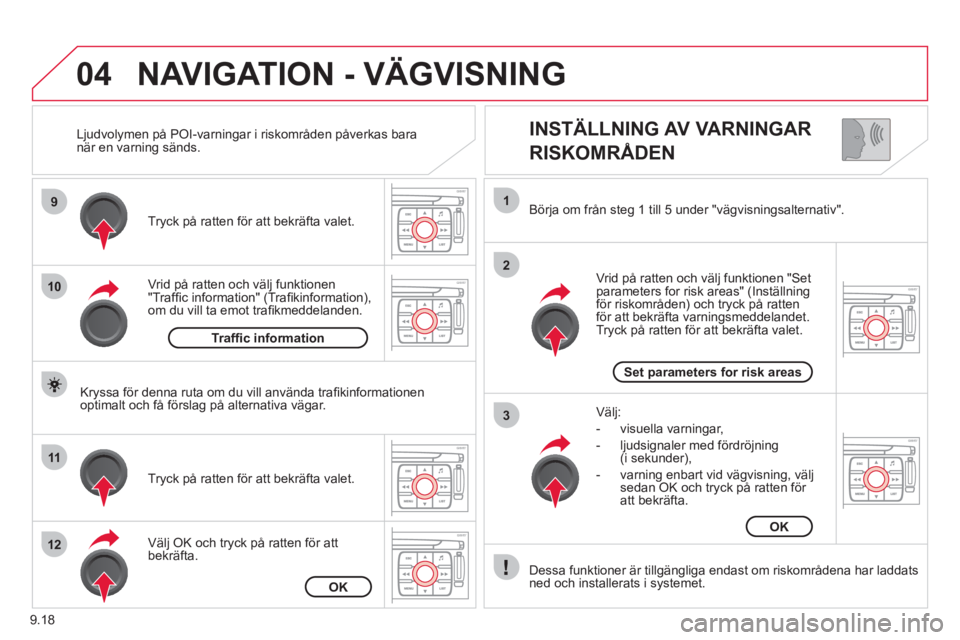
9.18
04
9
10
11
12
1
2
3
INSTÄLLNING AV VARNINGAR
RISKOMRÅDEN
Vrid på ratten och välj funktionen "Traffi c information" (Trafi kinformation),om du vill ta emot trafi kmeddelanden. Tr
yck på ratten för att bekräfta valet.
Väl
j OK och tryck på ratten för att bekräfta. Tr
yck på ratten för att bekräfta valet.
Vrid på ratten och väl
j funktionen "Set parameters for risk areas" (Inställning
för riskområden) och tryck på ratten för att bekräfta varningsmeddelandet.
Tryck på ratten för att bekräfta valet. Bör
ja om från steg 1 till 5 under "vägvisningsalternativ".
Dessa funktioner är tillgängliga endast om riskområdena har laddats
ned och installerats i systemet.
V
älj:
- visuella varnin
gar,
- l
judsignaler med fördröjning(i sekunder),
- varnin
g enbart vid vägvisning, väljsedan OK och tryck på ratten för att bekräfta.
NAVIGATION - VÄGVISNING
Kryssa för denna ruta om du vill använda trafi kinformationen
optimalt och få förslag på alternativa vägar. L
judvolymen på POI-varningar i riskområden påverkas bara
när en varning sänds.
Traffi c information
OK
Set parameters for risk areas
OK
Page 171 of 268
9.19
04
1
2
3
4
4
5
6
7
NAVIGATION - VÄGVISNING
ANVÄNDA KARTAN
Vrid på ratten och välj funktionen
"Map" (Karta).
Tryck på MENU-knappen.
Vrid på ratten och väl
j funktionen "Map
details" (Detaljer på kartan).
Bekrä
fta valet. Används för att välja
de tjänster som syns på kartan (hotell, restauranger, riskzoner...).
Tr
yck på ratten för att bekräfta valet.
KARTORIENTERING
Tryck på ratten för att bekräfta valet.
Upprepa ste
g 1 till 3, vrid på ratten
och välj funktionen "Map orientation"(Kartorientering).
Väl
j OK och tryck på ratten för att bekräfta.
Vrid på ratten och väl
j önskad riktning.
För att skapa en bättre översikt över
går kartan automatiskt till
"nord uppåt" när skalan överstiger 10 km.
Map detailsOK
Map orientation
3D perspective
North orientation
Vehicle orientation
Page 172 of 268
9.20
04
2
3
4
5
6
7
NAVIGATION - VÄGVISNING
VISA KARTAN I ETT FÖNSTER
ELLER PÅ HELA SKÄRMEN
Vrid på ratten och välj funktionen "Map" (Karta). Tryck på MENU-knappen.
Vrid på ratten och väl
j funktionen "Display map" (Visa kartan). Tr
yck på ratten för att bekräfta ditt val.
Vrid på ratten och väl
j fl iken "Map in
window" (Karta i fönster) eller "Full screen map" (Helskärmskarta).
Tryck på ratten för att bekräfta ditt val.
Välj OK och tryck på ratten för att
bekräfta.
Display mapOK
Map in window
Full screen map